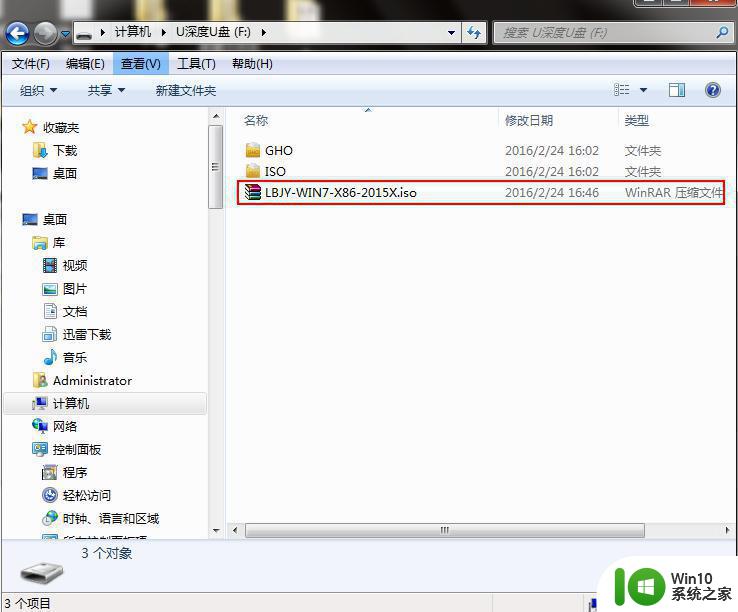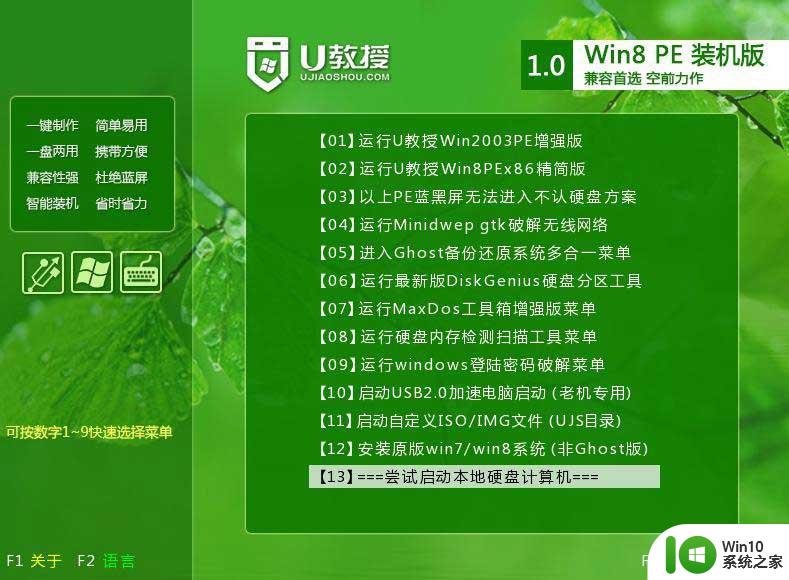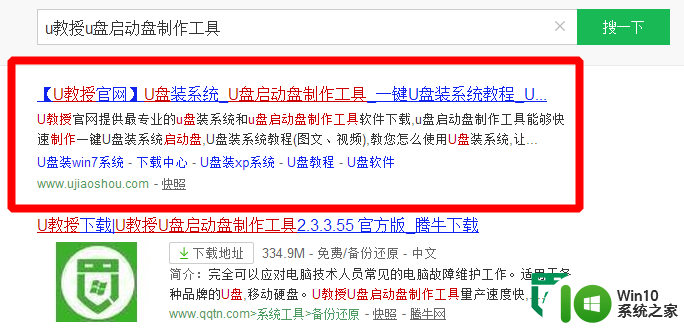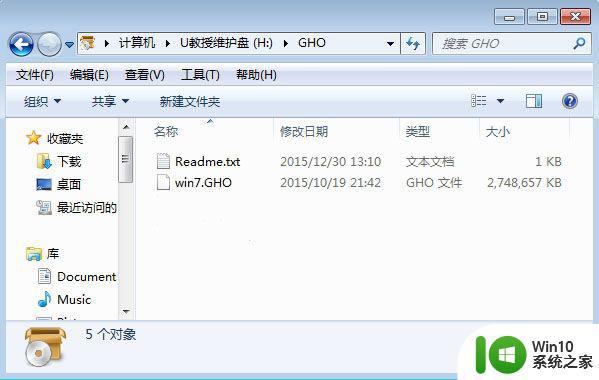ghost xp系统u盘安装教程 ghost xp系统U盘安装步骤
随着技术的不断发展,操作系统安装方式也在不断更新,Ghost XP系统U盘安装成为了一种便捷且快速的安装方式。通过简单的几个步骤,你就可以轻松地在U盘上安装Ghost XP系统,省去了繁琐的光盘安装过程,让你可以更快地享受到系统带来的便利和效率。接下来我们将详细介绍Ghost XP系统U盘安装的步骤,让你轻松掌握安装技巧。
具体方法如下:(一键u盘装ghost xp系统)
1、将win10系统之家pe工具u盘插入主机USB接口,重启电脑,等屏幕上出现开机画面后按快捷键进入win10系统之家pe菜单界面,然后选择“【01】运行win10系统之家win2003pe增强版”,按Enter键确定,如下图所示
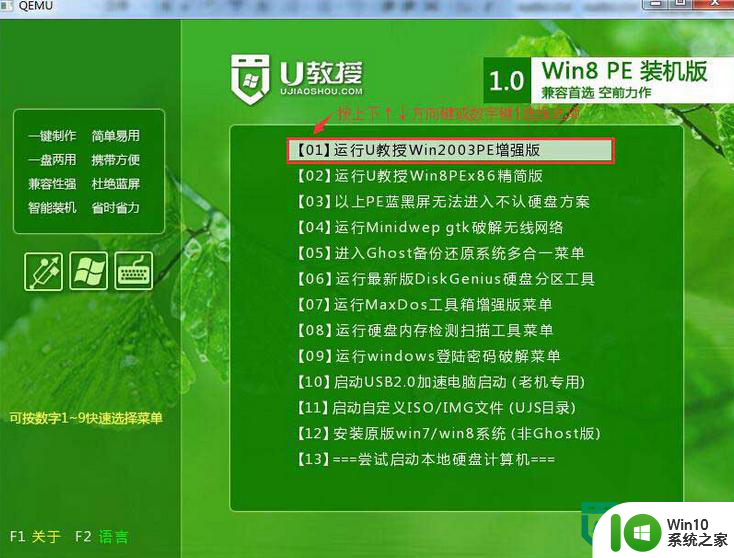
2、进入pe系统桌面后,在弹出的win10系统之家PE装机工具窗口中展开下拉框,接着点击目标系统iso文件;
3、若工具没有扫描到系统文件,则连点两次右侧的按钮,打开u盘目录,将ghost xp sp3系统文件添加进来;
4、接着在磁盘列表中选择一个分区用于存放系统镜像(一般是C盘),然后点击“确定”按钮;
5、在弹出的提示框中点击“是”继续;
6、随后win10系统之家PE装机工具便会进行系统镜像解压操作,解压完成后会自动重启完成后续安装。

以上就是ghost xp系统u盘安装教程的全部内容,有遇到这种情况的用户可以按照小编的方法来进行解决,希望能够帮助到大家。